| Завантажити макрос |
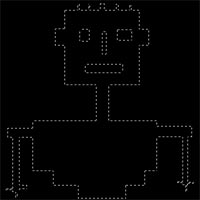

Переходимо на палітру Channels: вибираємо в меню Window->Channels.
Створюємо новий Канал, для цього потрібно клацнути на палітрі Channels на значку:
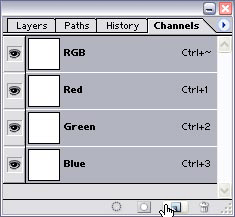
, який можна вибрати на панелі інструментів:
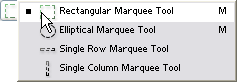
Затискаючи клавіші Shift (щоб додавати виділення), Alt (щоб віднімати виділення), я зробив виділення, яке показане на малюнку.
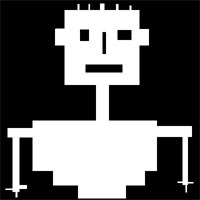

Знімаю виділення: Select->Deselct чи Ctrl+D.


Після цього натискаємо Ctrl+L чи вибираємо Image->Adjustments->Leves і параметри виставляємо такі, як на малюнку:
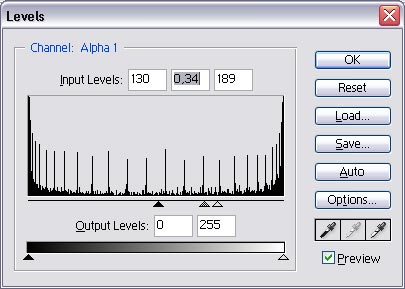
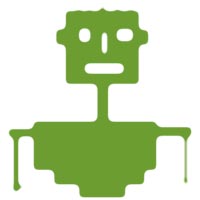

Створюємо новий шар: Ctrl+Shift+N чи вибираємо в меню Layer->New->Layer.
Потім Вибираємо колір зображення. Я вибрав яскравий колір #6C9D31. Вибираємо в меню Select->Load Selection. І в списку Channel вибираємо той канал, який ми створили. в моєму випадку це - Alpha 1:
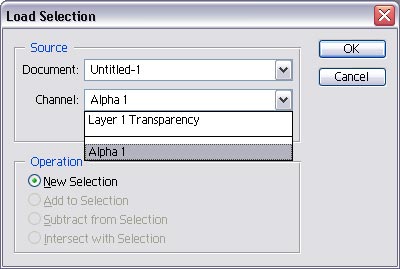
Знімаємо виділення Select->Deselect чи Ctrl+D. Все... Зображення готове.

|

|

|

|